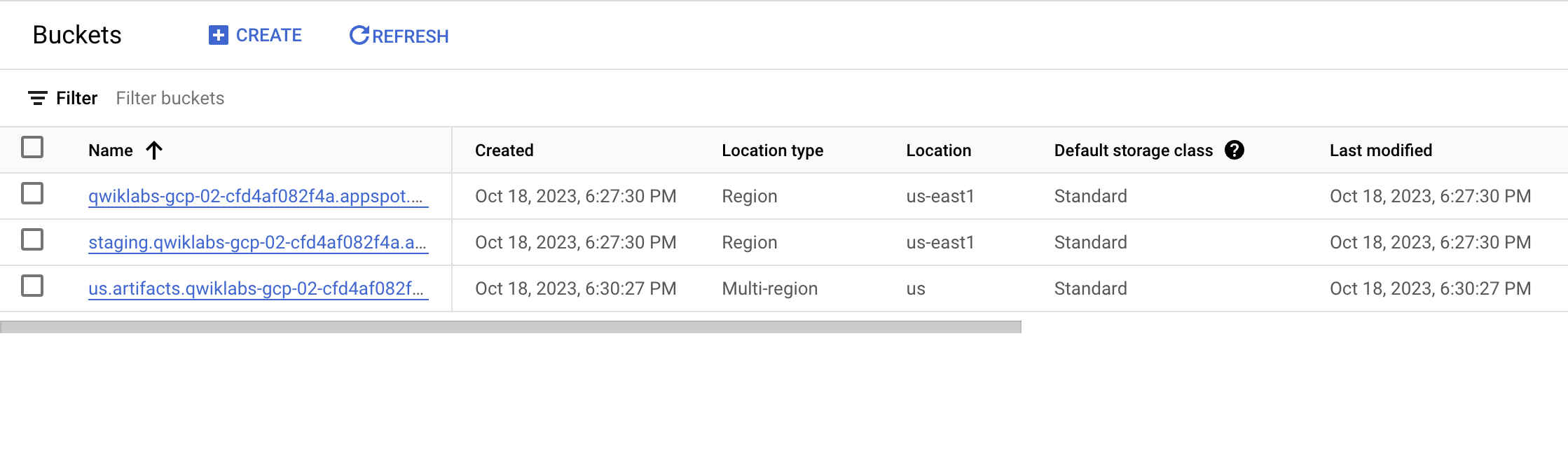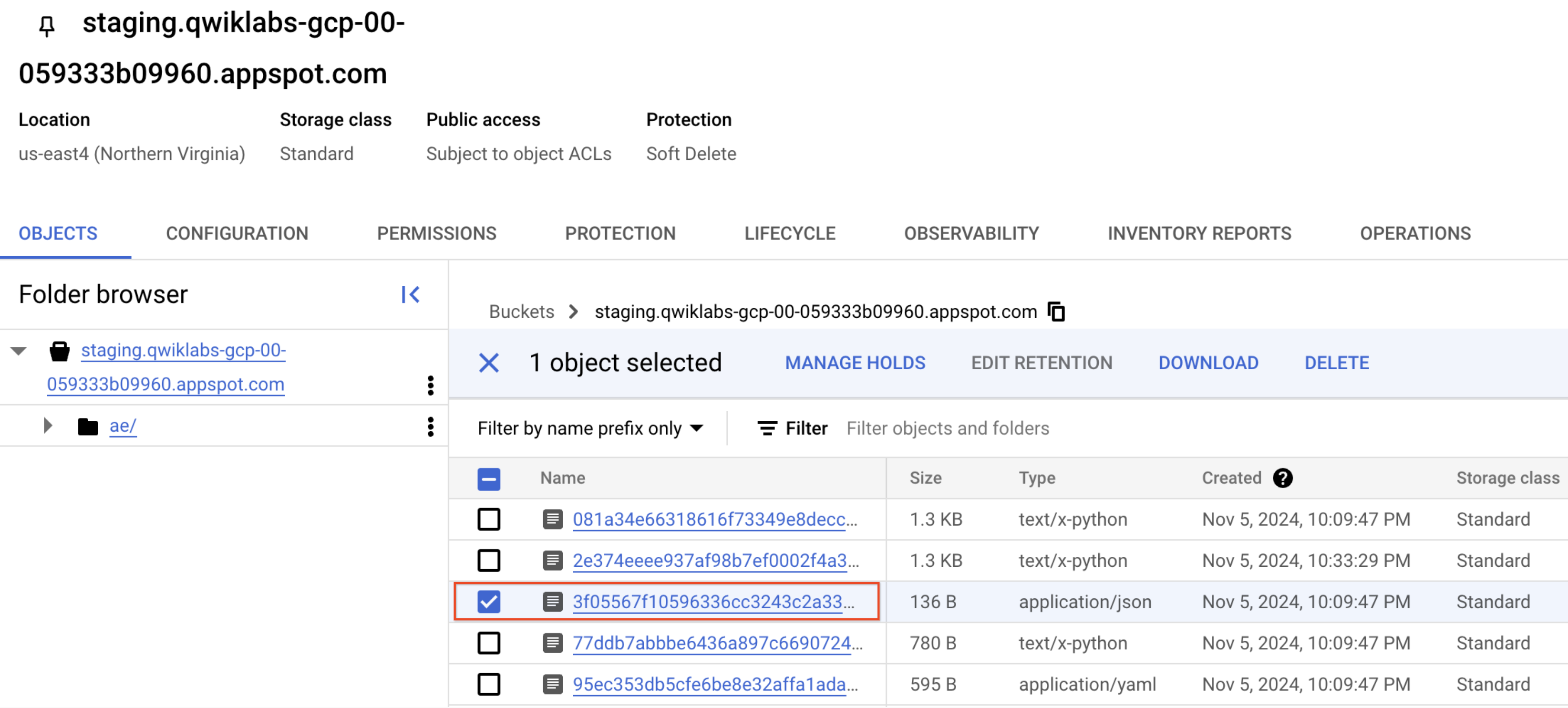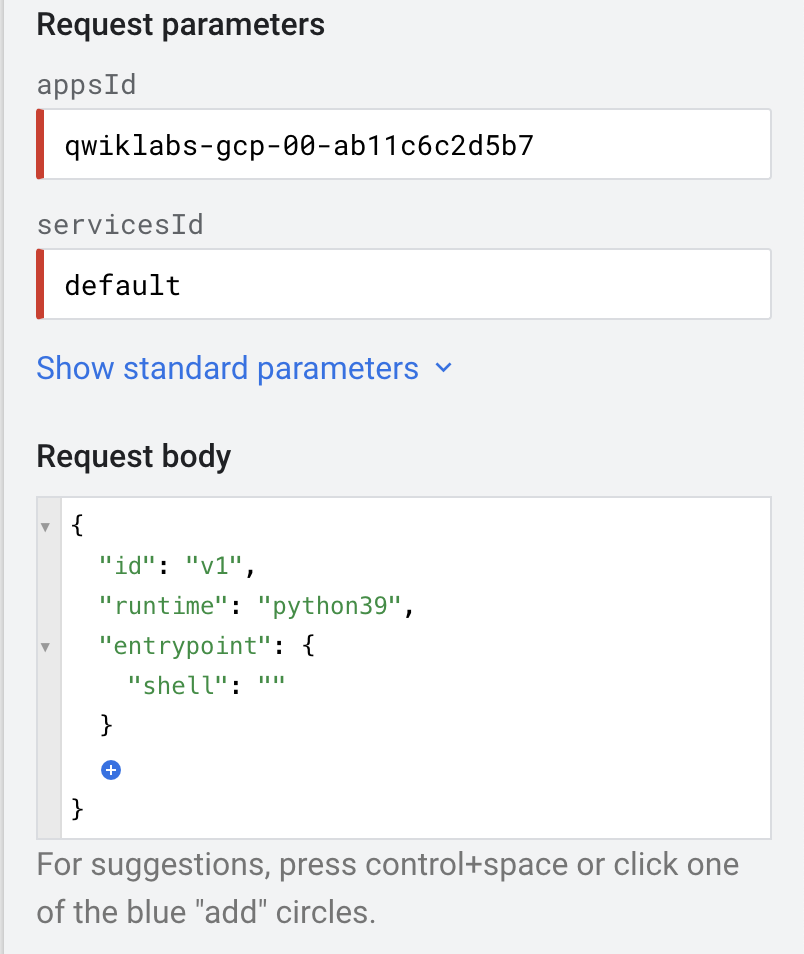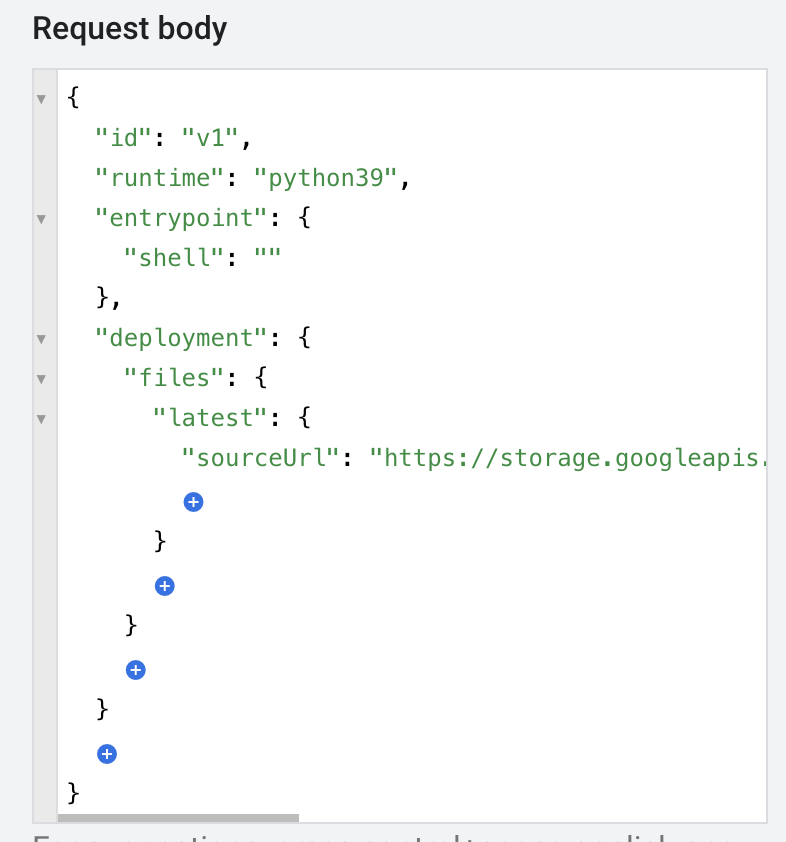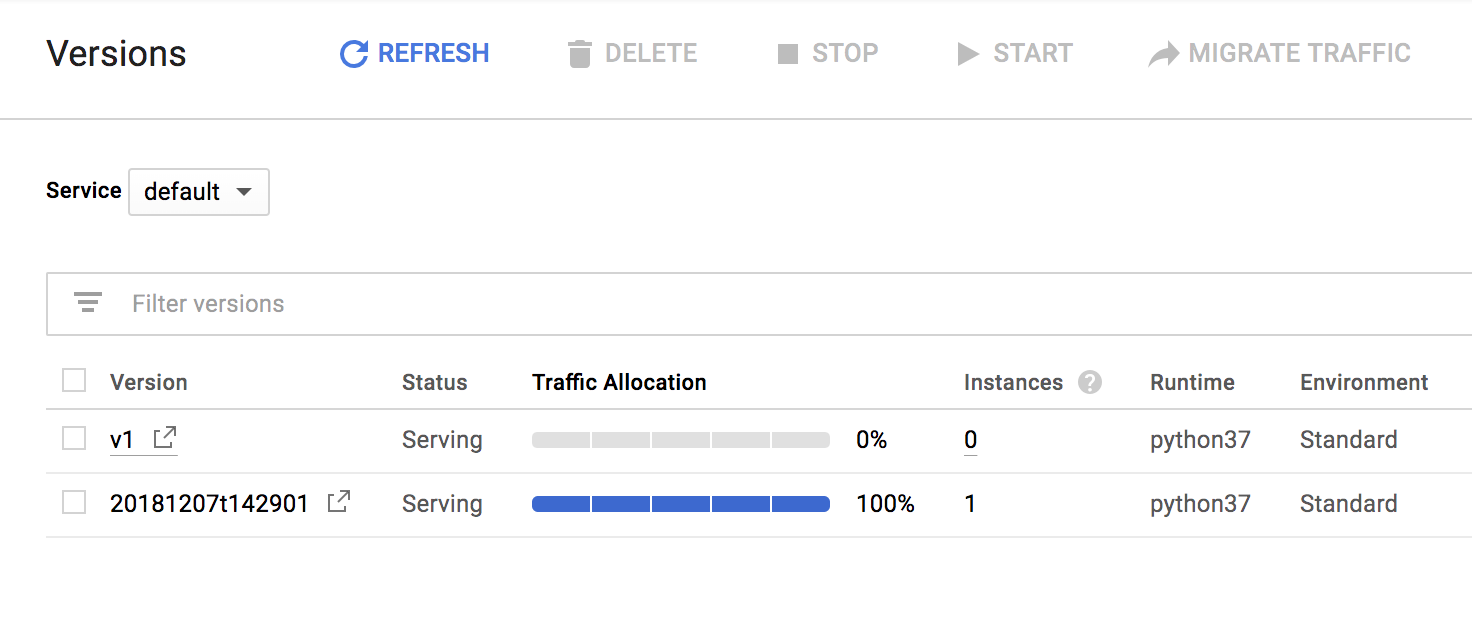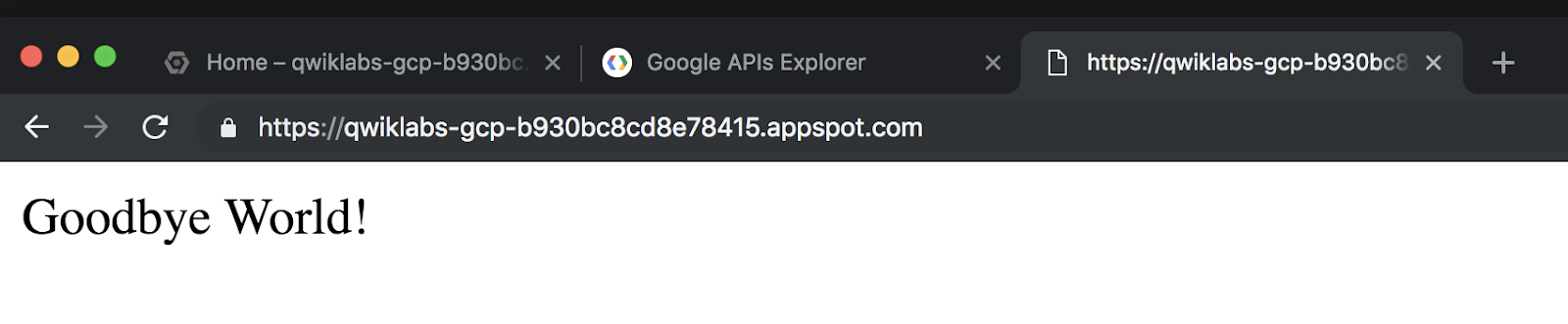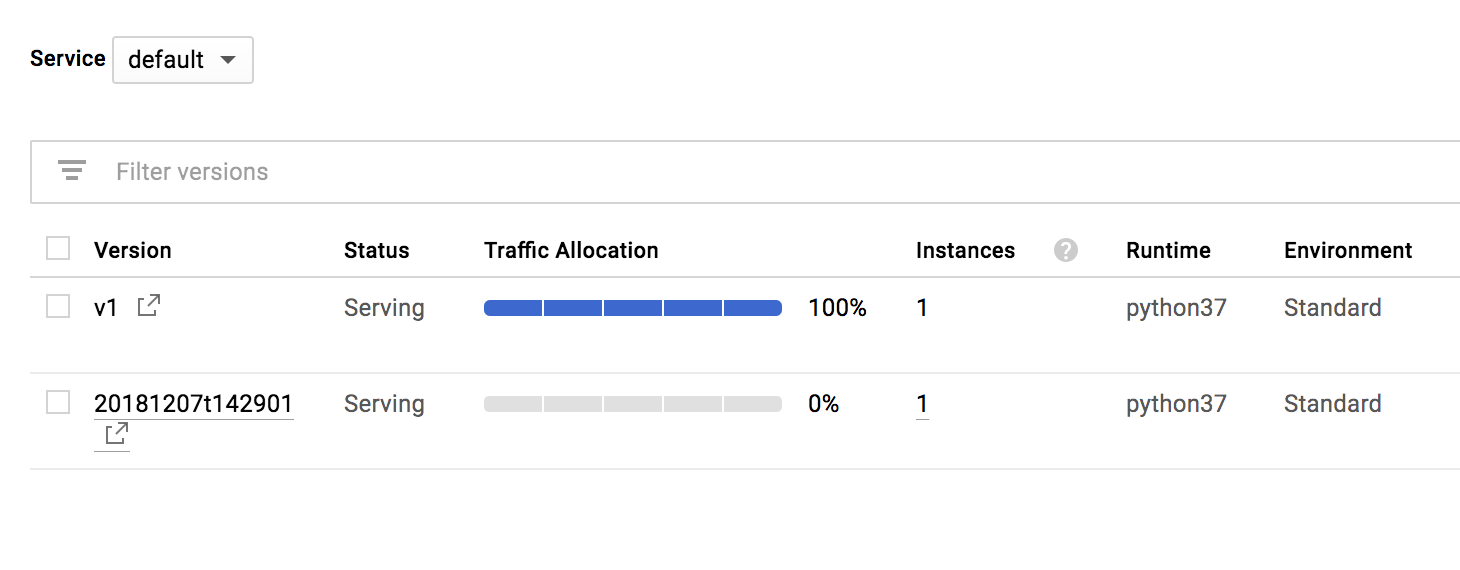GSP422

Visão geral
A ferramenta APIs Explorer do Google ajuda você a conhecer diversas APIs do Google de maneira interativa. Com essa ferramenta, você pode:
- procurar rapidamente as APIs e versões disponíveis;
- ver os métodos disponíveis para cada API e os parâmetros compatíveis, além da documentação in-line;
- executar solicitações para qualquer método e ver as respostas em tempo real;
- fazer chamadas de API autenticadas e autorizadas;
- pesquisar em todos os serviços, métodos e nas suas últimas solicitações para encontrar rapidamente o que você procura.
Com o App Engine, você pode implantar aplicativos em uma plataforma totalmente gerenciada. É possível dimensioná-los com perfeição sem se preocupar com o gerenciamento da infraestrutura. Não é necessário gerenciar o servidor nem implantar configurações. Assim, os desenvolvedores se concentram somente na criação de aplicativos de qualidade sem a sobrecarga do gerenciamento.
Neste laboratório, você vai implantar um aplicativo simples "Hello World" no App Engine e atualizar as configurações do aplicativo usando a API App Engine Admin com a ferramenta APIs Explorer.
Objetivos
Neste laboratório, você aprenderá a:
- criar um aplicativo do App Engine com a ferramenta APIs Explorer;
- implantar uma instância do App Engine a partir do exemplo de código "Hello World";
- configurar as regras de firewall do App Engine com a ferramenta APIs Explorer;
- fazer alterações na base do código e criar uma nova versão do aplicativo com a ferramenta APIs Explorer.
Pré-requisitos
Este é um laboratório de nível fundamental. Você precisa ter noções básicas da arquitetura e do funcionamento das APIs. É recomendável ter experiência com o Google Cloud Shell e ferramentas de interface de linha de comando.
Também recomendamos um conhecimento básico da ferramenta APIs Explorer. Como requisito mínimo, faça os seguintes laboratórios antes deste:
Caso não conheça o App Engine, o laboratório App Engine: Qwik Start — Python tem informações importantes que ajudarão você com o conteúdo deste laboratório. Quando estiver tudo pronto, role a tela para baixo e siga as etapas para configurar o ambiente do laboratório.
Configuração e requisitos
Antes de clicar no botão Começar o Laboratório
Leia estas instruções. Os laboratórios são cronometrados e não podem ser pausados. O timer é ativado quando você clica em Iniciar laboratório e mostra por quanto tempo os recursos do Google Cloud vão ficar disponíveis.
Este laboratório prático permite que você realize as atividades em um ambiente real de nuvem, e não em uma simulação ou demonstração. Você vai receber novas credenciais temporárias para fazer login e acessar o Google Cloud durante o laboratório.
Confira os requisitos para concluir o laboratório:
- Acesso a um navegador de Internet padrão (recomendamos o Chrome).
Observação: para executar este laboratório, use o modo de navegação anônima (recomendado) ou uma janela anônima do navegador. Isso evita conflitos entre sua conta pessoal e de estudante, o que poderia causar cobranças extras na sua conta pessoal.
- Tempo para concluir o laboratório: não se esqueça que, depois de começar, não será possível pausar o laboratório.
Observação: use apenas a conta de estudante neste laboratório. Se usar outra conta do Google Cloud, você poderá receber cobranças nela.
Como iniciar seu laboratório e fazer login no console do Google Cloud
-
Clique no botão Começar o laboratório. Se for preciso pagar por ele, uma caixa de diálogo vai aparecer para você selecionar a forma de pagamento.
No painel Detalhes do Laboratório, à esquerda, você vai encontrar o seguinte:
- O botão Abrir Console do Google Cloud
- O tempo restante
- As credenciais temporárias que você vai usar neste laboratório
- Outras informações, se forem necessárias
-
Se você estiver usando o navegador Chrome, clique em Abrir console do Google Cloud ou clique com o botão direito do mouse e selecione Abrir link em uma janela anônima.
O laboratório ativa os recursos e depois abre a página Fazer Login em outra guia.
Dica: coloque as guias em janelas separadas lado a lado.
Observação: se aparecer a caixa de diálogo Escolher uma conta, clique em Usar outra conta.
-
Se necessário, copie o Nome de usuário abaixo e cole na caixa de diálogo Fazer login.
{{{user_0.username | "Username"}}}
Você também encontra o nome de usuário no painel Detalhes do Laboratório.
-
Clique em Próxima.
-
Copie a Senha abaixo e cole na caixa de diálogo de Olá.
{{{user_0.password | "Password"}}}
Você também encontra a senha no painel Detalhes do Laboratório.
-
Clique em Próxima.
Importante: você precisa usar as credenciais fornecidas no laboratório, e não as da sua conta do Google Cloud.
Observação: se você usar sua própria conta do Google Cloud neste laboratório, é possível que receba cobranças adicionais.
-
Acesse as próximas páginas:
- Aceite os Termos e Condições.
- Não adicione opções de recuperação nem autenticação de dois fatores (porque essa é uma conta temporária).
- Não se inscreva em testes gratuitos.
Depois de alguns instantes, o console do Google Cloud será aberto nesta guia.
Observação: para acessar os produtos e serviços do Google Cloud, clique no Menu de navegação ou digite o nome do serviço ou produto no campo Pesquisar.

Ativar o Cloud Shell
O Cloud Shell é uma máquina virtual com várias ferramentas de desenvolvimento. Ele tem um diretório principal permanente de 5 GB e é executado no Google Cloud. O Cloud Shell oferece acesso de linha de comando aos recursos do Google Cloud.
-
Clique em Ativar o Cloud Shell  na parte de cima do console do Google Cloud.
na parte de cima do console do Google Cloud.
-
Clique nas seguintes janelas:
- Continue na janela de informações do Cloud Shell.
- Autorize o Cloud Shell a usar suas credenciais para fazer chamadas de APIs do Google Cloud.
Depois de se conectar, você verá que sua conta já está autenticada e que o projeto está configurado com seu Project_ID, . A saída contém uma linha que declara o projeto PROJECT_ID para esta sessão:
Your Cloud Platform project in this session is set to {{{project_0.project_id | "PROJECT_ID"}}}
A gcloud é a ferramenta de linha de comando do Google Cloud. Ela vem pré-instalada no Cloud Shell e aceita preenchimento com tabulação.
- (Opcional) É possível listar o nome da conta ativa usando este comando:
gcloud auth list
- Clique em Autorizar.
Saída:
ACTIVE: *
ACCOUNT: {{{user_0.username | "ACCOUNT"}}}
To set the active account, run:
$ gcloud config set account `ACCOUNT`
- (Opcional) É possível listar o ID do projeto usando este comando:
gcloud config list project
Saída:
[core]
project = {{{project_0.project_id | "PROJECT_ID"}}}
Observação: consulte a documentação completa da gcloud no Google Cloud no guia de visão geral da gcloud CLI.
Tarefa 1: crie um aplicativo do App Engine com o apps.create
Você criará um aplicativo do App Engine com um dos métodos da ferramenta APIs Explorer.
-
Para acessar a ferramenta APIs Explorer do App Engine, abra o menu de navegação e selecione APIs e serviços > Biblioteca.
-
Na barra de pesquisa, digite App Engine e selecione a API App Engine Admin na lista de resultados. Verifique se a API está ativada. Se não estiver, clique em Ativar.
-
Agora que você verificou a ativação da API, abra a referência Method: apps.create. Vamos levar você para o método criar apps.
-
Em Testar este método, no painel à direita, clique no campo Corpo da solicitação e adicione:
- A propriedade ID. Defina o valor como o ID do seu projeto.
- A propriedade locationId. Defina o valor como . Este campo obrigatório informa ao Google Cloud onde os recursos do App Engine estarão.
- Não deixe espaço sobrando à direita em nenhum dos campos. As caixas de seleção Google OAuth 2.0 e Chave de API devem estar marcadas na seção Credentials.
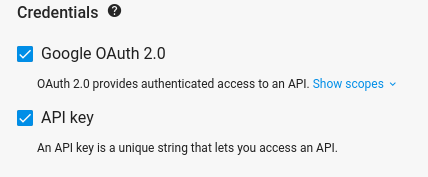
Observação: para conferir as Perguntas frequentes sobre credenciais, clique no ícone de ponto de interrogação ao lado do título Credentials.
-
Clique no botão EXECUTAR.
-
Selecione a conta de estudante usada para começar o laboratório.
-
Na próxima tela, clique em Permitir para dar acesso à ferramenta APIs Explorer do Google.
A resposta será parecida com esta:
{
"name": "apps/qwiklabs-gcp-da84962e277c92a7/operations/193f576c-8791-4638-920e-b1ccb6305ae1",
"metadata": {
"@type": "type.googleapis.com/google.appengine.v1.OperationMetadataV1",
"method": "google.appengine.v1.Applications.CreateApplication",
"insertTime": "2019-10-16T12:37:36.743Z",
"user": "gcpstaging92860_student@qwiklabs.net",
"target": "apps/qwiklabs-gcp-da84962e277c92a7"
}
}
Você criou um aplicativo do App Engine para um projeto do Google Cloud.
Tarefa 2: receba as informações do aplicativo com o apps.get
Agora você receberá algumas informações sobre seu aplicativo do App Engine para confirmar que ele foi criado corretamente.
-
Na seção Todas as APIs e referência à esquerda, acesse API REST > v1 > apps > get. Como alternativa, use este link direto para o método apps.get.
-
No campo appsId, insira o <PROJECT_ID> encontrado na seção "Detalhes da conexão" deste laboratório.
-
Verifique se as caixas de seleção Google OAuth 2.0 e Chave de API estão marcadas na seção Credentials.
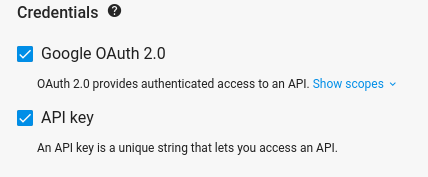
- Clique no botão EXECUTAR. Talvez seja necessário selecionar a conta de estudante e clicar em Permitir novamente.
A resposta será parecida com esta:
{
"name": "apps/qwiklabs-gcp-da84962e277c92a7",
"id": "qwiklabs-gcp-da84962e277c92a7",
"authDomain": "gmail.com",
"locationId": "{{{ project_0.startup_script.app_region | REGION }}}",
"codeBucket": "staging.qwiklabs-gcp-da84962e277c92a7.appspot.com",
"servingStatus": "SERVING",
"defaultHostname": "qwiklabs-gcp-da84962e277c92a7.appspot.com",
"defaultBucket": "qwiklabs-gcp-da84962e277c92a7.appspot.com",
"gcrDomain": "us.gcr.io",
"featureSettings": {
"splitHealthChecks": true,
"useContainerOptimizedOs": true
}
}
Esse método funciona como uma verificação de integridade e dá informações úteis sobre o aplicativo do App Engine, como o nome do host padrão, o local e o status de exibição.
Tarefa 3: faça o download do código inicial
Antes de implantar um aplicativo do App Engine, faça o download de um código inicial para usar no processo.
- Volte ao console do Cloud e execute o comando a seguir no Cloud Shell para clonar um repositório que contém a base do código de um aplicativo simples do tipo "Hello World":
git clone https://github.com/GoogleCloudPlatform/python-docs-samples
- Agora mude o diretório de trabalho atual:
cd ~/python-docs-samples/appengine/standard_python3/hello_world
A pasta hello_world contém um aplicativo simples em Python que usa o framework da Web Flask. Esse aplicativo em Python responde a uma solicitação com um cabeçalho HTTP e a mensagem "Hello World!"
Tarefa 4: implante seu aplicativo do App Engine
- Para realizar esta etapa, continue na sessão do Cloud Shell. Execute o comando a seguir para definir o ID do projeto como uma variável de ambiente. Para isso, substitua
[YOUR_PROJECT_ID] pelo ID do projeto:
export PROJECT_ID=[YOUR_PROJECT_ID]
- Agora execute o comando gcloud a seguir para implantar o aplicativo "Hello World":
gcloud app deploy app.yaml --project $PROJECT_ID
- Quando você receber a pergunta abaixo, digite Y:
Quer continuar (Y/n)?
A implantação vai levar alguns minutos para ser concluída. Ao final, você verá uma resposta parecida com esta:
File upload done.
Updating service [default]...done.
Setting traffic split for service [default]...done.
Deployed service [default] to [https://qwiklabs-gcp-b5d5fa242d334941.appspot.com]
-
Copie e cole em uma nova guia o link do serviço implantado, que será semelhante a
https://qwiklabs-gcp-b5d5fa242d334941.appspot.com. Isso abrirá o aplicativo "Hello World". Sua página deve se parecer com esta:
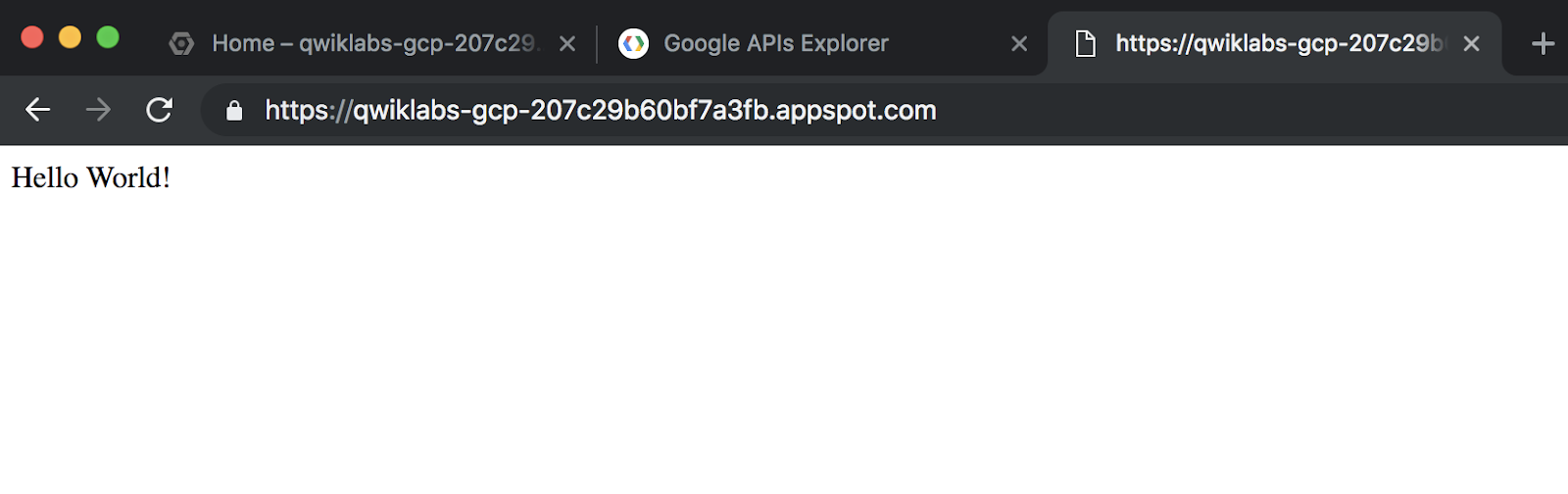
Agora que o aplicativo está implantado, você fará algumas alterações na configuração do App Engine com a ferramenta APIs Explorer.
Mantenha a página Hello World! aberta.
Testar a tarefa concluída
Clique em Verificar meu progresso para conferir a tarefa realizada. Se você tiver implantado corretamente um aplicativo do App Engine, receberá uma pontuação de avaliação.
Implante um aplicativo do App Engine
Tarefa 5: configure regras de firewall de entrada com apps.firewall.ingressRules
Agora você irá criar, listar e excluir regras de firewall que definem o acesso ao aplicativo "Hello World".
Crie uma regra de firewall de entrada
-
Na seção "APIs e referência", acesse API REST > v1 > apps.firewall.ingressRules > create. Como alternativa, use este link direto para o método apps.firewall.ingressRules.create.
-
No campo appsId, digite o ID do seu projeto.
-
Agora clique em Corpo da solicitação e adicione:
- A propriedade sourceRange. Defina o valor como
*.
- A propriedade action. Defina o valor como DENY.
- A propriedade priority (defina o valor como 1).
Seu método será semelhante a este:
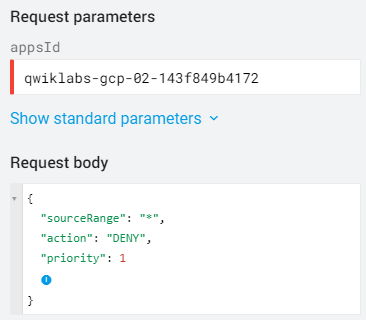
- Verifique se não há espaços ao final dos campos. As caixas de seleção Google OAuth 2.0 e Chave de API devem estar marcadas na seção Credentials.
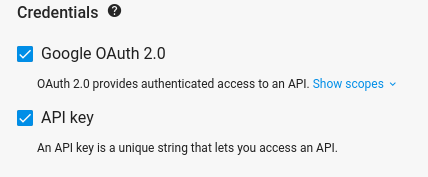
- Clique no botão EXECUTAR. A resposta será parecida com esta:
{
"priority": 1,
"action": "DENY",
"sourceRange": "*"
}
Esta regra de firewall rejeita todas as solicitações feitas ao aplicativo "Hello World".
-
Para colocar ela em ação, atualize a página "Hello World" no navegador. Você verá que agora o acesso está proibido:
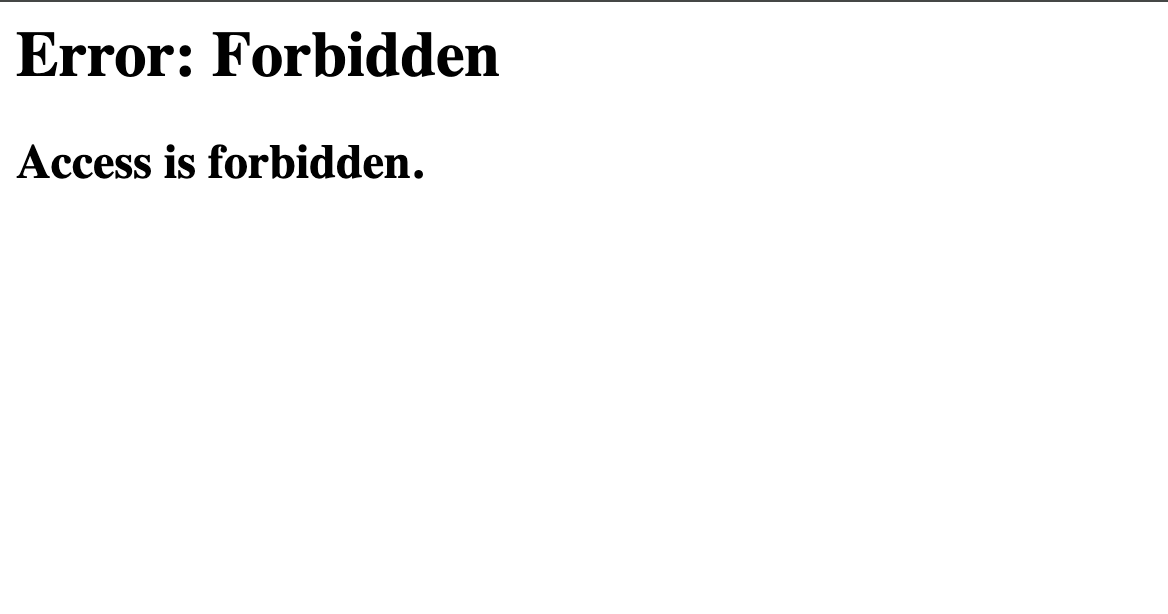
-
Volte à página da ferramenta APIs Explorer para realizar a próxima etapa.
Liste regras de firewall de entrada
-
Na seção Todas as APIs e referência à esquerda, acesse API REST > v1 > apps.firewall.ingressRules > list ou use este link direto para o método apps.firewall.ingressRules.list.
-
No campo appsId, digite o ID do seu projeto.
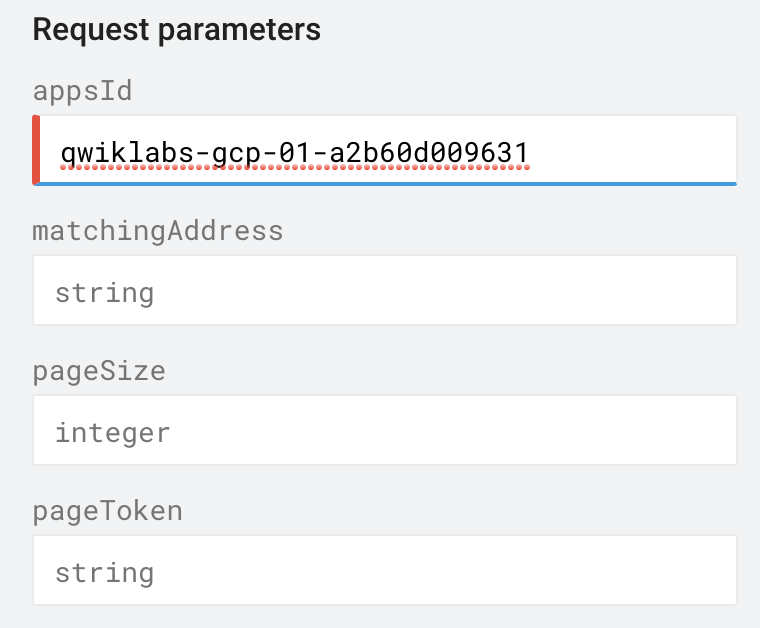
- Verifique se não há espaços ao final do campo appsId. As caixas de seleção Google OAuth 2.0 e Chave de API devem estar marcadas na seção Credentials.
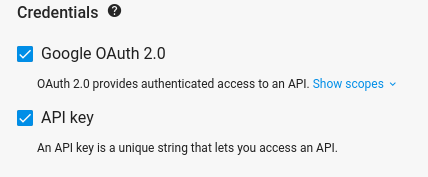
- Clique no botão EXECUTAR.
A resposta será parecida com esta:
{
"ingressRules": [
{
"priority": 1,
"action": "DENY",
"sourceRange": "*"
},
{
"priority": 2147483647,
"action": "ALLOW",
"sourceRange": "*",
"description": "The default action."
}
]
}
Agora você pode ver as duas regras de firewall: uma que permite e outra que impede o tráfego para o aplicativo. Os valores de priority para cada regra de entrada também funcionam como IDs de regra de firewall.
Exclua uma regra de firewall de entrada
-
Na seção Todas as APIs e referência à esquerda, navegue até API REST > v1 > apps.firewall.ingressRules > delete ou use este link direto para o método apps.firewall.ingressRules.delete.
-
No campo appsId, digite o ID do seu projeto. No campo ingressRulesId, digite 1. Seu método será semelhante a este:
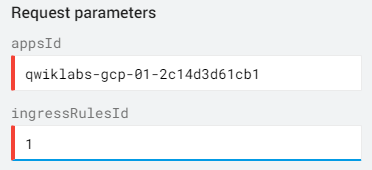
- Verifique se não há espaços ao final dos campos. As caixas de seleção Google OAuth 2.0 e Chave de API devem estar marcadas na seção Credentials.
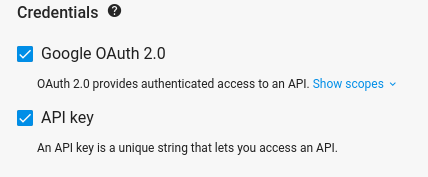
- Clique no botão EXECUTAR.
A resposta será parecida com esta:
{}
- Atualize a página "Hello World" no navegador. Você verá que o acesso foi restaurado:
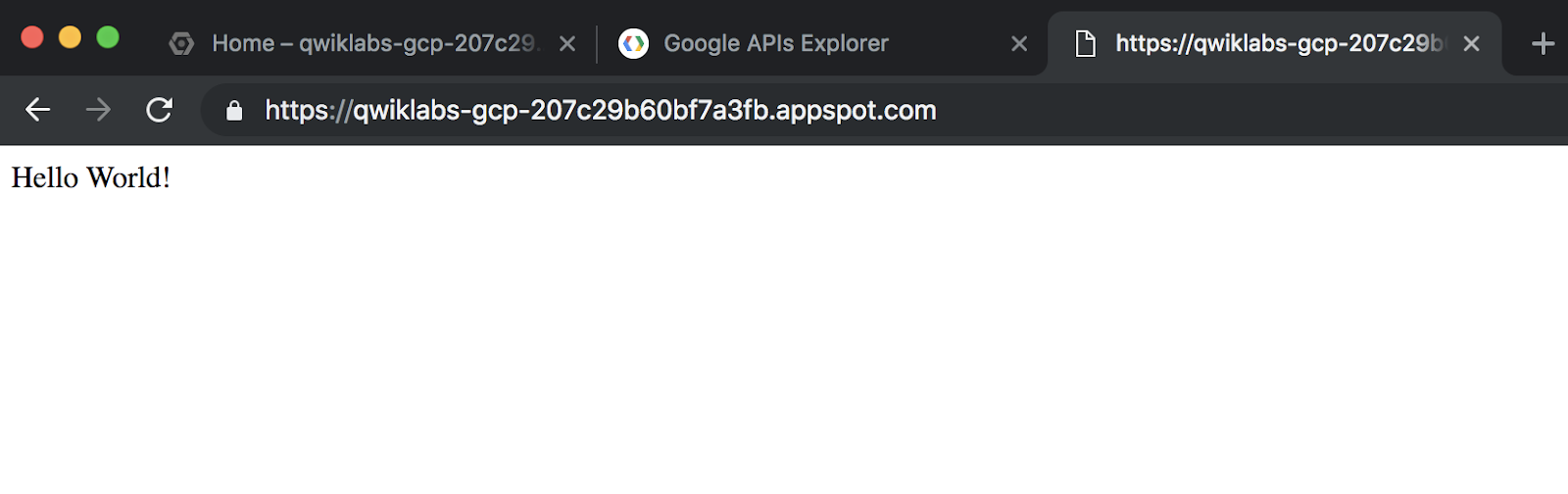
Agora que você praticou a configuração de regras de firewall de entrada, é hora de criar e implantar novas versões do aplicativo.
Tarefa 6: atualize os arquivos do aplicativo
Faça uma pequena alteração no código-fonte do aplicativo.
- Para esta etapa, volte ao Cloud Shell. Você ainda deve estar no diretório
hello_world. Se não estiver, execute este comando:
cd ~/python-docs-samples/appengine/standard_python3/hello_world
- Agora abra o arquivo
main.py com o editor de texto nano:
nano main.py
- Role para baixo até a função "hello" e mude o texto para ela retornar "Goodbye world!":
@app.route('/')
def hello():
"""Return a friendly HTTP greeting."""
return 'Goodbye World!'
- Pressione CTRL + x e Y > ENTER para salvar suas alterações e fechar o editor
nano.
Tarefa 7: crie uma versão do aplicativo com apps.services.versions.create
Você criará uma versão do aplicativo que usará a base do código atualizada de "Goodbye world!".
- No console do Cloud, no Menu de navegação (
 ), selecione Cloud Storage > Buckets. Você verá uma lista de buckets parecida com esta:
), selecione Cloud Storage > Buckets. Você verá uma lista de buckets parecida com esta:
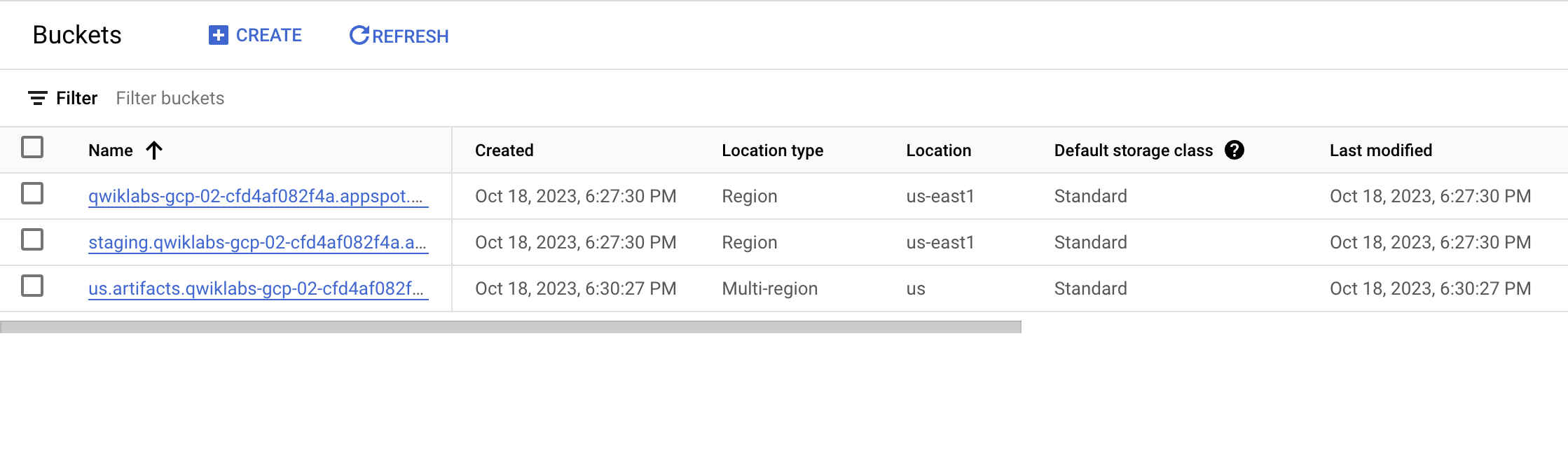
-
Copie e salve o nome do bucket staging.qwiklabs-gcp-xxxx.appspot.com.
-
Agora clique no bucket para conferir os arquivos que estão nele.
-
Copie e salve o nome do arquivo application/json:
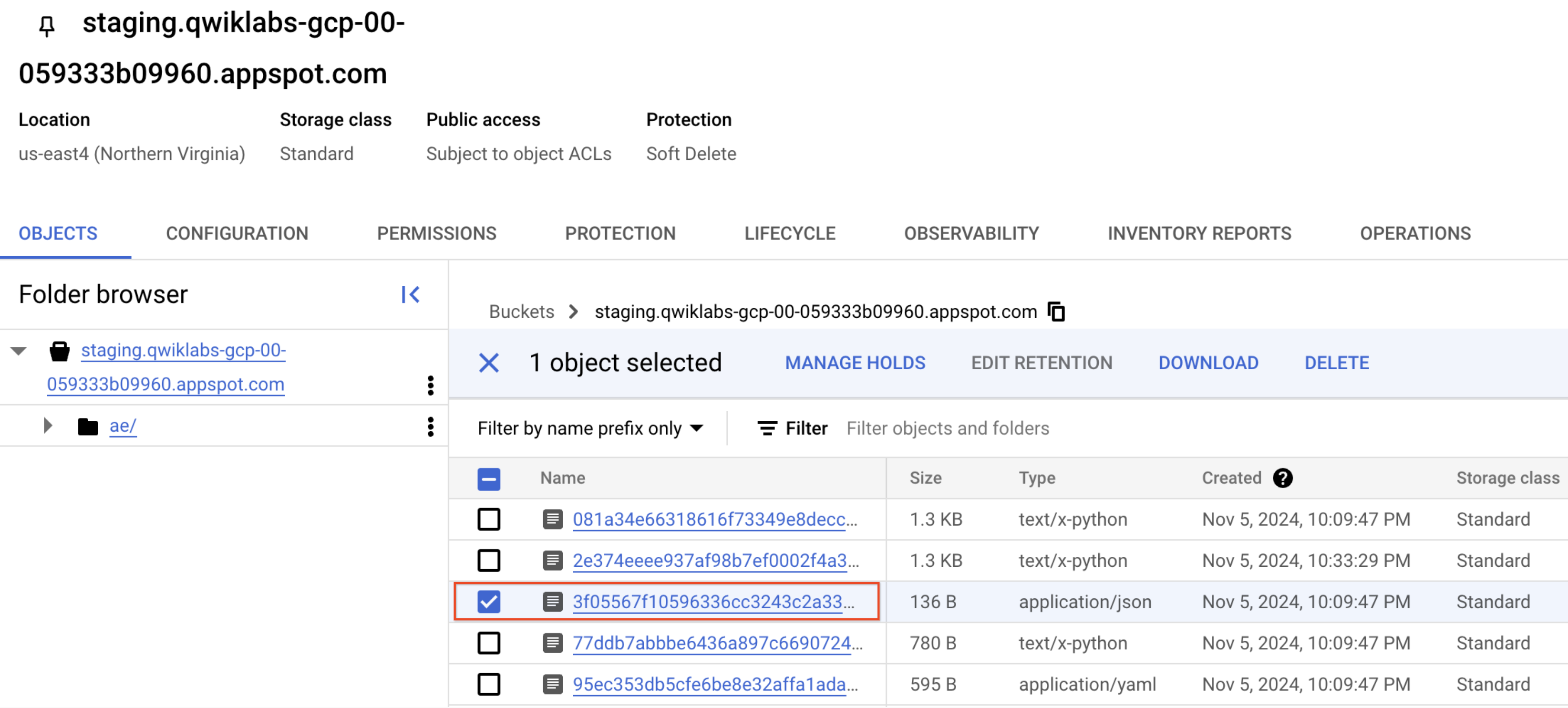
Agora você tem as informações de que precisa para criar uma nova versão do aplicativo "Hello World".
-
Volte à ferramenta APIs Explorer para realizar a próxima etapa.
-
Na seção Todas as APIs e referência à esquerda, acesse API REST > v1 > apps.services.versions > create. Como alternativa, use este link direto para o método apps.services.versions.create.
-
No campo appsId, digite o ID do seu projeto. No campo servicesId, digite default.
-
Clique em "Corpo da solicitação" e adicione:
- A propriedade ID. Defina o valor como v1.
- A propriedade runtime (defina o valor como python39).
- Adicione a propriedade entrypoint, depois a propriedade shell e deixe o valor vazio.
Seu método será semelhante a este:
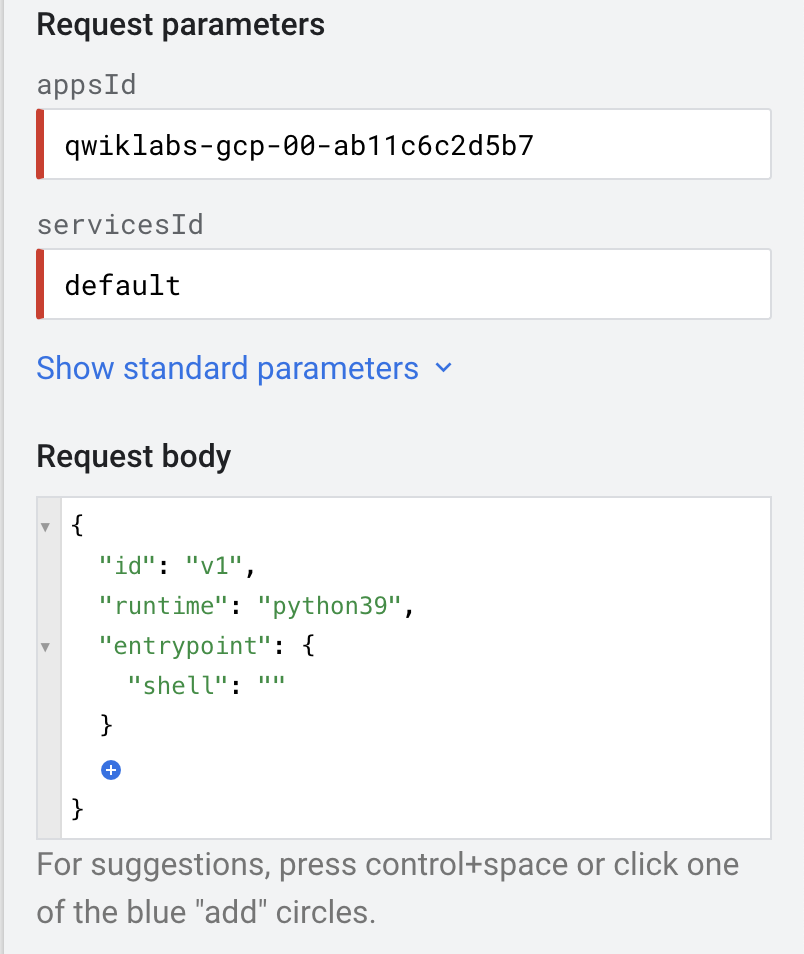
- Agora adicione a propriedade deployment.
- Dentro de "deployment", adicione uma nova propriedade files e clique no link add abaixo dela. Use o nome latest.
- Adicione e configure a propriedade sourceUrl em "latest" substituindo
<YOUR_BUCKET_NAME> pelo nome do bucket da fase de testes do Cloud Storage e <YOUR_JSON_FILE_NAME> pelo nome do arquivo JSON copiado:
https://storage.googleapis.com/<YOUR_BUCKET_NAME>/<YOUR_JSON_FILE_NAME>
Seu método será semelhante a este:
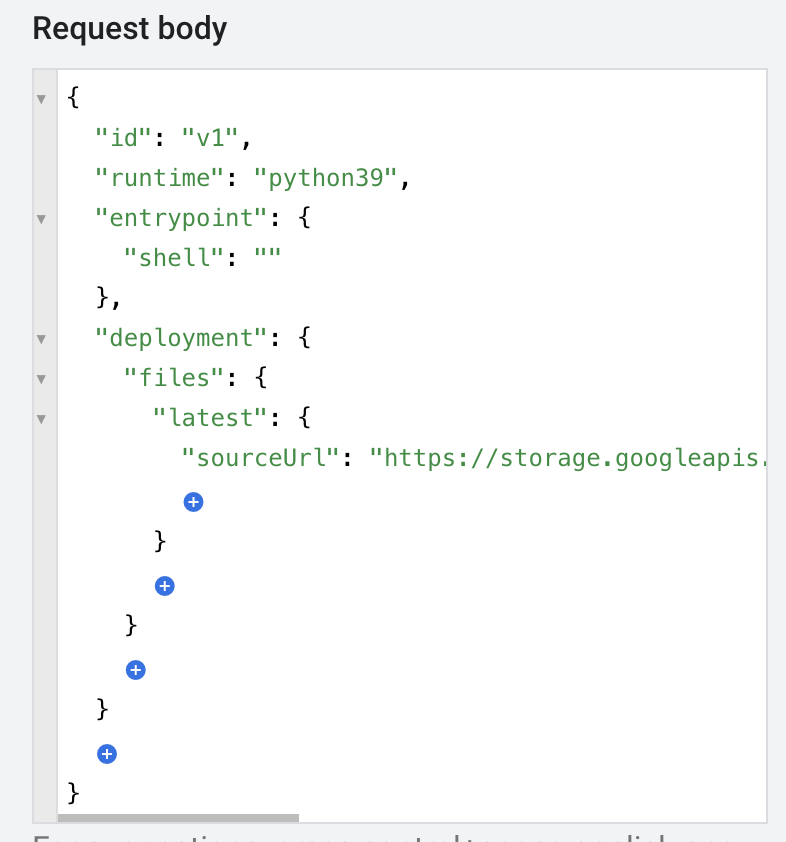
- Verifique se as caixas de seleção Google OAuth 2.0 e Chave de API estão marcadas na seção Credentials.
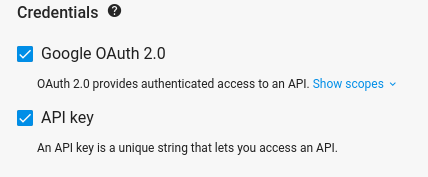
- Depois clique no botão EXECUTAR.
Você vai receber esta saída:
{
"name": "apps/qwiklabs-gcp-da84962e277c92a7/operations/7ca371a7-3bf6-4215-871e-7f9aac815714",
"metadata": {
"@type": "type.googleapis.com/google.appengine.v1.OperationMetadataV1",
"method": "google.appengine.v1.Versions.CreateVersion",
"insertTime": "2019-10-16T14:39:19.231Z",
"user": "gcpstaging92860_student@qwiklabs.net",
"target": "apps/qwiklabs-gcp-da84962e277c92a7/services/default/versions/v1"
}
}
Havia muitos campos para preencher, mas é aí que a ferramenta APIs Explorer se destaca. A capacidade de visualizar todos os parâmetros e conferir como eles se relacionam entre si é fundamental para chamar métodos de API corretamente.
Tarefa 8: implante a nova versão do aplicativo
-
Volte ao console do Google Cloud para realizar esta etapa.
-
Abra o menu de navegação e selecione App Engine > Versões.
Agora existem duas versões do aplicativo disponíveis:
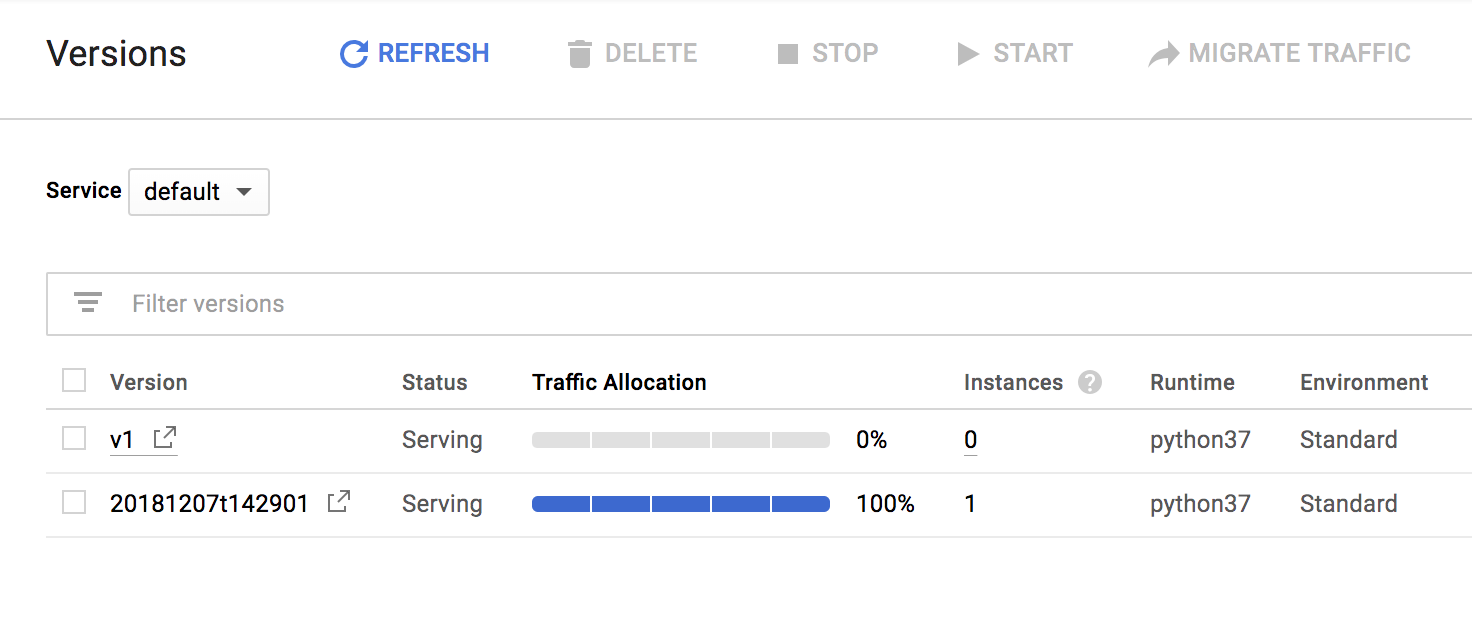
Observação:
caso as duas versões não apareçam, é possível que as atualizações ainda não tenham sido propagadas. Clique no botão Atualizar no canto superior à esquerda até que a página se pareça com a captura de tela acima.
- Volte para a sessão do Cloud Shell. Você ainda deve estar no diretório
hello_world. Se não estiver, execute este comando:
cd ~/python-docs-samples/appengine/standard_python3/hello_world
Agora você implantará a nova versão do aplicativo.
- Execute o comando abaixo para implantar a nova versão, com "Goodbye world!" como a mensagem:
gcloud app deploy -v v1
- Quando você receber a pergunta abaixo, digite Y:
Quer continuar (Y/n)?
A implantação vai levar alguns minutos para ser concluída.
Ao final, você verá uma resposta parecida com esta:
File upload done.
Updating service [default]...done.
Setting traffic split for service [default]...done.
Deployed service [default] to [https://qwiklabs-gcp-b5d5fa242d334941.appspot.com]
- Copie o link ou atualize a página do aplicativo no navegador.
Vai ser mostrado o seguinte:
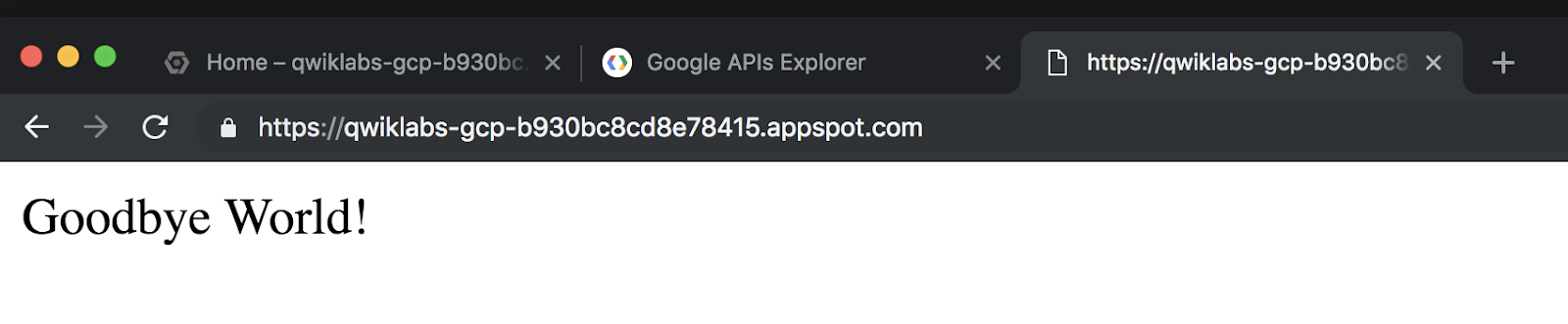
Se você retornar ao console do Cloud e verificar App Engine > Versões, aparecerá que a v1 está sendo executada:
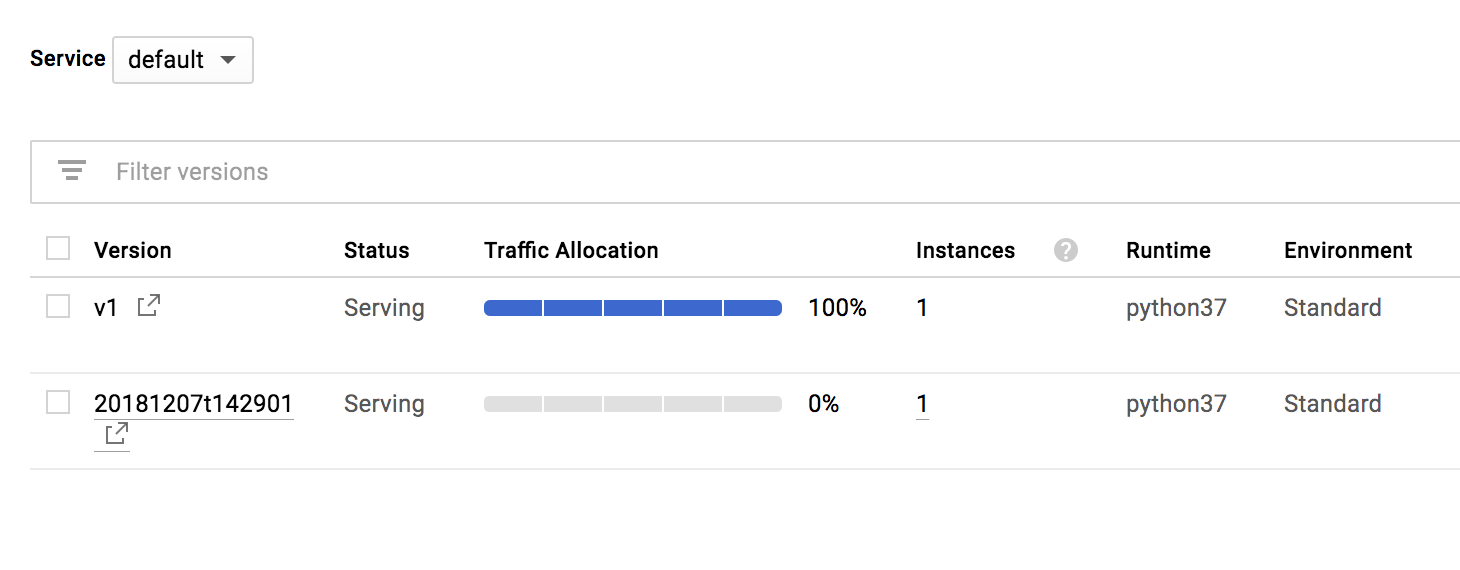
Você criou uma nova versão de um aplicativo com a ferramenta APIs Explorer e a implantou no Cloud Shell.
Testar a tarefa concluída
Clique em Verificar meu progresso para conferir a tarefa realizada. Se você tiver criado corretamente uma nova versão do aplicativo, receberá uma pontuação de avaliação.
Crie e implante uma nova versão do seu app
Parabéns!
Neste laboratório, você teve uma experiência prática com os métodos da API App Engine Admin usando a ferramenta APIs Explorer. Depois de criar um aplicativo do App Engine com a ferramenta APIs Explorer, você implantou uma instância a partir do exemplo de código do tipo "Hello World". Você aprendeu como configurar regras de firewall de entrada com a ferramenta APIs Explorer. Além disso, após fazer alterações na base do código, você usou a ferramenta APIs Explorer para criar uma nova versão do aplicativo, que foi implantada e acessada. Agora você já pode fazer outros laboratórios da Quest Exploring APIs.
Termine a Quest
Este laboratório autoguiado faz parte da Quest Exploring APIs. Uma Quest é uma série de laboratórios relacionados que formam um programa de aprendizado. Ao concluir uma Quest, você ganha um selo como reconhecimento da sua conquista. É possível publicar os selos e incluir um link para eles no seu currículo on-line ou nas redes sociais. Inscreva-se nesta Quest ou em outra que tenha este laboratório para receber os créditos de conclusão imediatamente. Consulte o catálogo do Google Cloud Ensina para conferir todas as Quests disponíveis.
Comece o próximo laboratório
Confira também os seguintes laboratórios para praticar mais com a ferramenta APIs Explorer:
Próximas etapas/Saiba mais
Treinamento e certificação do Google Cloud
Esses treinamentos ajudam você a aproveitar as tecnologias do Google Cloud ao máximo. Nossas aulas incluem habilidades técnicas e práticas recomendadas para ajudar você a alcançar rapidamente o nível esperado e continuar sua jornada de aprendizado. Oferecemos treinamentos que vão do nível básico ao avançado, com opções de aulas virtuais, sob demanda e por meio de transmissões ao vivo para que você possa encaixá-las na correria do seu dia a dia. As certificações validam sua experiência e comprovam suas habilidades com as tecnologias do Google Cloud.
Manual atualizado em 2 de novembro de 2023
Laboratório testado em 2 de novembro de 2023
Copyright 2025 Google LLC. Todos os direitos reservados. Google e o logotipo do Google são marcas registradas da Google LLC. Todos os outros nomes de produtos e empresas podem ser marcas registradas das respectivas empresas a que estão associados.



 na parte de cima do console do Google Cloud.
na parte de cima do console do Google Cloud.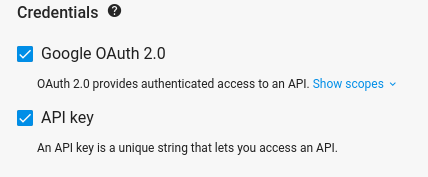
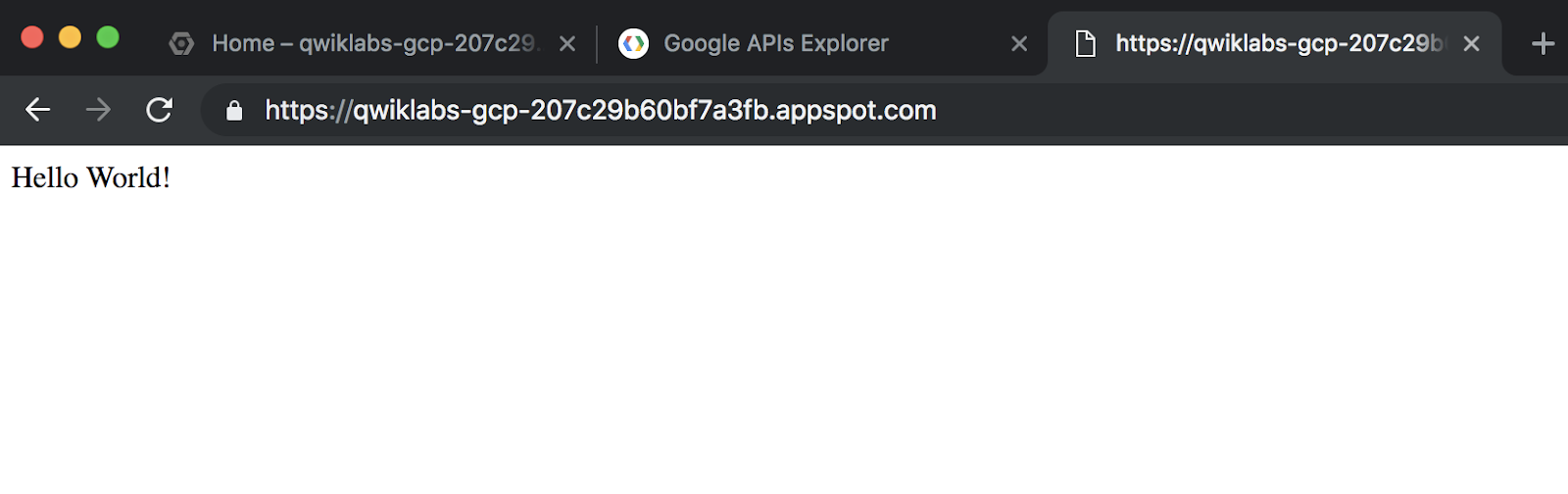
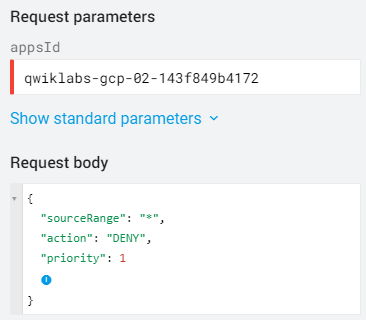
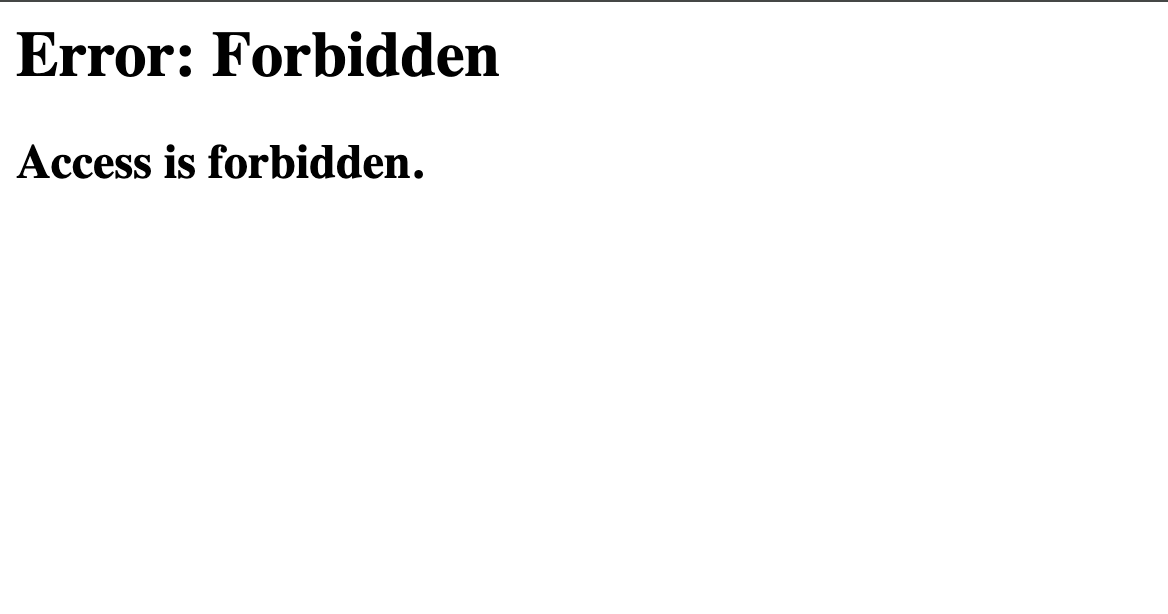
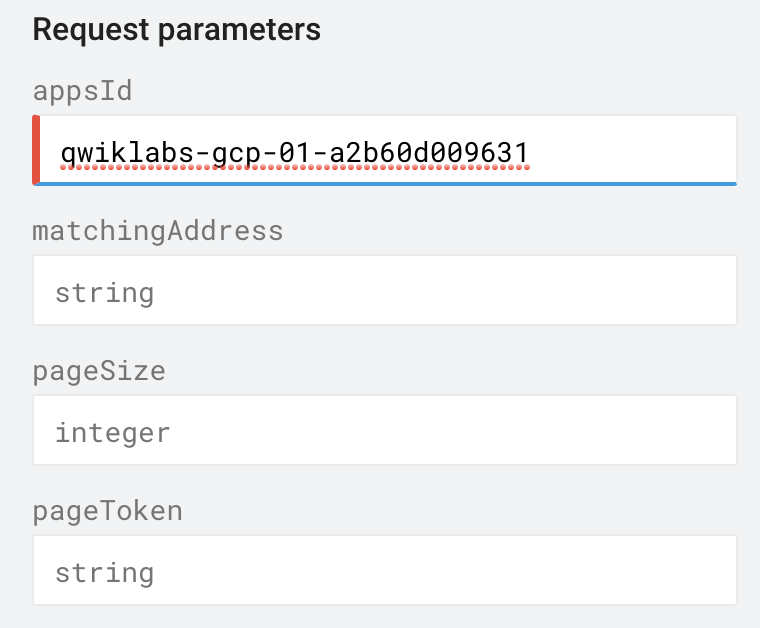
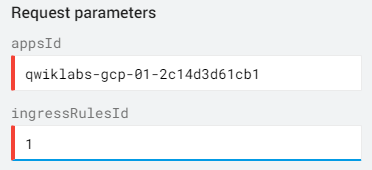
 ), selecione Cloud Storage > Buckets. Você verá uma lista de buckets parecida com esta:
), selecione Cloud Storage > Buckets. Você verá uma lista de buckets parecida com esta: